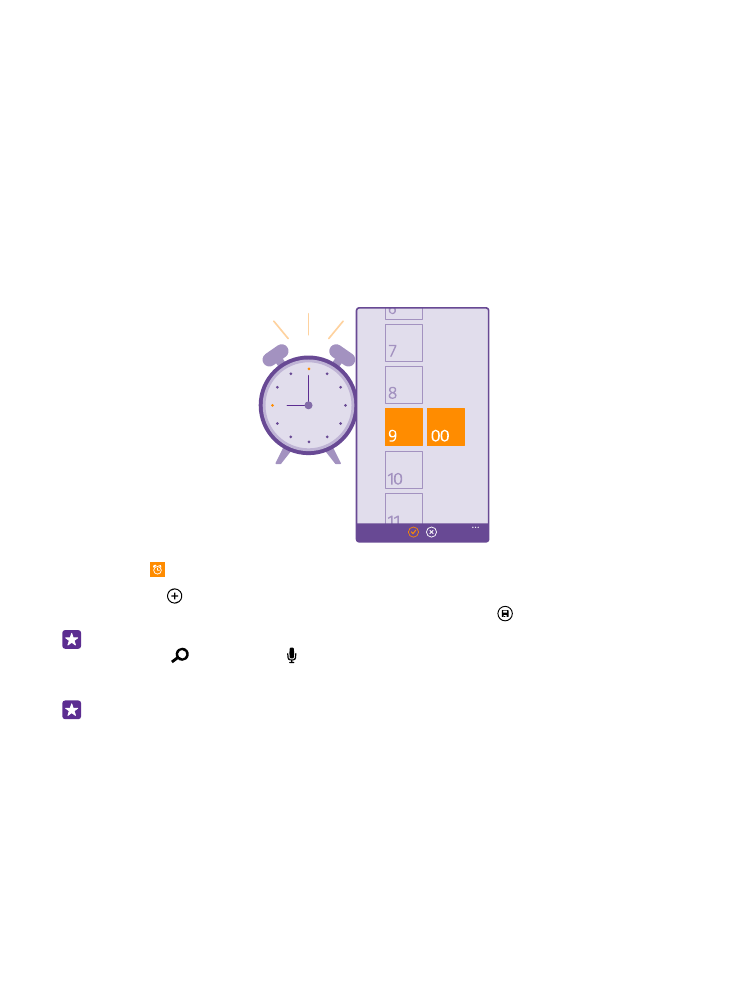
Signāla iestatīšana
Tālruni var izmantot kā modinātāju un pat iestatīt savu iecienītāko dziesmu kā modinātāja
zvana signālu.
Pieskarieties Modinātājs.
1. Pieskarieties .
2. Iestatiet laiku, aizpildiet datus par signālu un pieskarieties pie .
Padoms. Vai esat noguris no pārmērīgas niekošanās ar tālruni? Pieskarieties meklēšanas
taustiņam , pieskarieties un izrunājiet Cortana, kad nepieciešams modinātājs.
Lai modinātāja signāls atskanētu, tālrunim ir jābūt ieslēgtam.
Padoms. Varat ātri skatīt nākamā aktīvā signāla laiku, ja esat lietotni Modinātājs
piespraudis sākuma ekrānam. Elementa lielumam ir jābūt vismaz vidējam.
Iecienītākās dziesmas izmantošana par modinātāja zvana signālu
Pievienojiet tālruni datoram, izmantojot USB kabeli, un izmantojiet datora failu pārvaldnieku,
lai vēlamo dziesmu pārvietotu uz tālruņa zvana signālu mapi. Lai dziesmu iestatītu par zvana
signālu, tālruņa sākuma ekrānā pavelciet lejup no ekrāna augšdaļas, pieskarieties pie VISI
IESTATĪJUMI > zvanu signāli+skaņas > Zvana signāls, pavelciet uz Pielāgoti un
pieskarieties dziesmai.
© 2015 Microsoft Mobile. Visas tiesības aizsargātas.
50
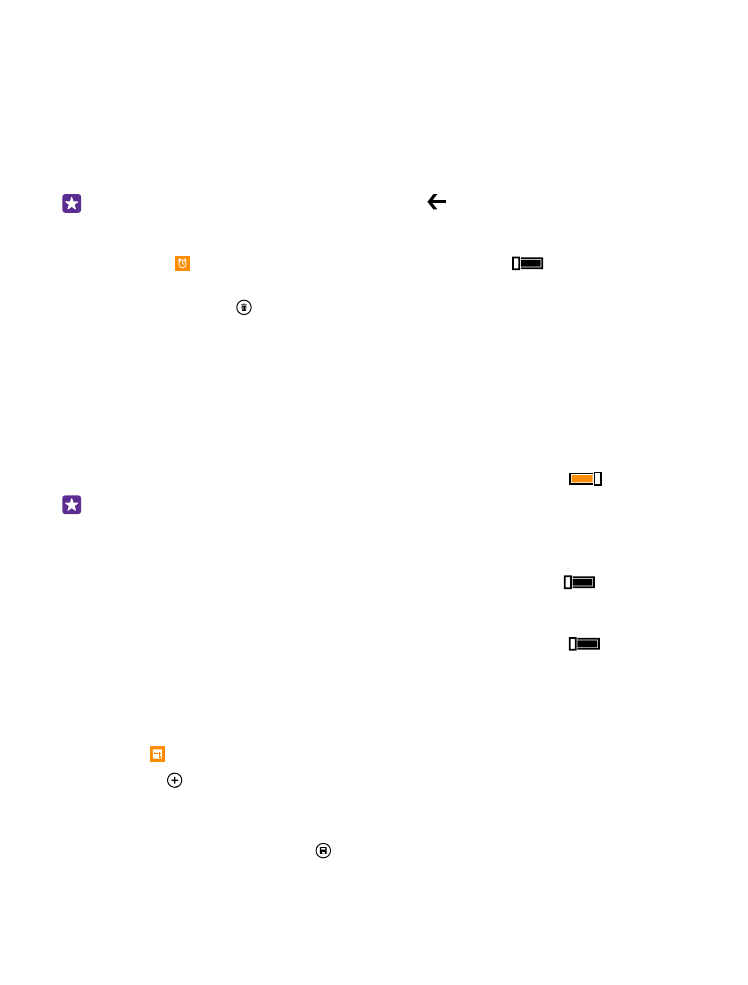
Dziesmu var izmantot kā zvana signālu, ja tā nav aizsargāta ar digitālo tiesību pārvaldību (DRM)
un tās lielums ir līdz 30 MB.
Datorā jābūt instalētai operētājsistēmai Windows Vista, Windows 7, Windows 8 vai jaunākai
versijai.
Signāla atlikšana
Ja nevēlaties celties uzreiz pēc tam, kad ir atskanējis modinātāja signāls, pieskarieties atlikt.
Pirms atlikšanas varat mainīt atlikšanas laiku.
Padoms. Pieskaroties atpakaļatkāpes taustiņam , modinātājs tiek atlikts uz
2 minūtēm.
Signāla izslēgšana
Pieskarieties pie Modinātājs un pārslēdziet signālu uz Izslēgts
.
Signāla dzēšana
Pieskarieties signālam un .